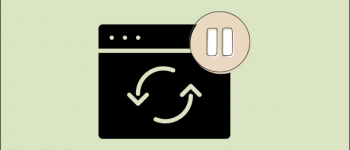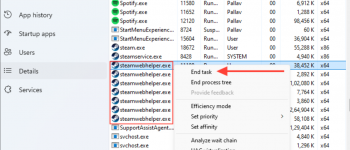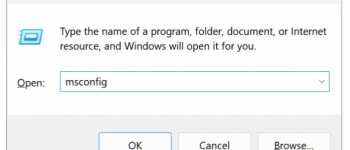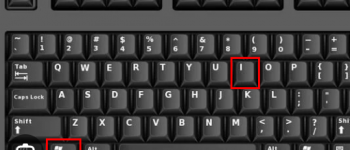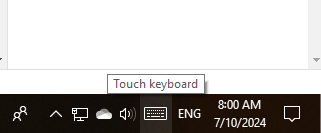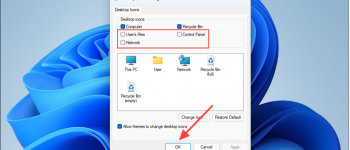Chuyện là mình thường xuyên làm việc trên máy tính, điều này cũng không có gì đáng nói nếu như mình thường bị cuốn vào công việc và cứ thế là ngồi làm việc, và mình cần hẹn giờ tắt máy tính trên Windows 11 như thế nào?
hoặc đơn giản, với những bạn chơi game vì quá ham game nên có thể sử dụng biện pháp bắt buộc tự động tắt máy tính vào giờ cố định. Kể cả đang dở ván game hay thì cũng chịu bởi đó là tính, bạn tuân thủ một vài lần sẽ tạo thành thói quen không chơi game quá giờ nữa và rồi mọi chuyện sẽ ổn thôi
xem thêm: Tải và cài đặt Liên Quân PC
Hơn hết, đây là một tính năng trên Windows 11, nếu bạn nào sử dụng Windows 11 thì có thể áp dụng nhé
Phương pháp 1: Sử dụng Task Scheduler
Đây có lẽ là một tính năng mà đáng lẽ Windows nên trang bị từ lâu, trước đây thì mình không biết nhưng kể từ Windows 11 thì nó đã được hỗ trợ giúp bạn kiểm soát thời gian sử dụng, ngưng sử dụng máy tính. hãy đứng lên và vươn vai nhé
Bước 1: Vào Start chọn task scheduler

Bước 2: Vào Action chọn Create Basic Task

Bước 3: Hãy đặt cho nó một cái tên như ” Tự động tắt máy tính – Automatic Shutdown và nội dung mô tả cho tác vụ này là tắt máy tín tự động theo thời gian đã cài đặt” > rồi chọn Next

Bước 4: Trong mục Trigger ( hành động ) thì bạn sẽ có nhiều tùy chọn, ở đây làm demo thì tôi chọn one Time ( một lần thôi )
Ngoài ra bạn có thể một số tùy chọn khác nhau như:
- Daily: Hàng ngày
- Weekly : Hàng tuần
- Mothly: Hàng tháng
- One Time: 1 thời điểm
- When the computer Starts: Mình cũng không hiểu cái này lắm, có thể là khi máy tính khởi động ak, hơi bí nhể
- When i log on : Cái này khi bạn log máy tính
- When a speacific event is logged: Cũng không hiểu cái này lắm, có thể là một sự kiện gì đó.

Nhưng nhìn chung, bạn cần quan tâm Daily ( như tôi hay dùng là hẹn tắt hằng ngày ) hoặc one Time nếu muốn chọn giờ cố đinh
Bước 5: Bạn chọn thời gian máy tính sẽ tắt vào thời điểm đó nhé

Bước 6: Bạn cần chọn Start a Program ( khởi động chương trình ) > Chọn next
giải thích một chút chỗ này, tức là trên bạn sẽ làm một hành động, hành động này sẽ vào lúc ( thời gian đã chọn ở trên ) sẽ tự động mở một chương trình > thì bạn sẽ chọn chương trình này để tự động tắt máy tính. Hiểu nôm na là thế nhé, còn các bước tiếp theo thì theo hướng dẫn ở dưới tiếp nhé

Bước 7: KHi bấm Next xong, thì Task này sẽ nạp một chương trình ( Start a Program ) và chương trình này chính là tắt máy tính
Để thực hiện, bạn chọn vào Browse.. > sau đó điền (Hoặc coppy dán vào ) C:\Windows\System32\

Tiếp tục tìm đến shutdown.exe > chọn Open
Đến đây chắc bạn đã hiểu rồi chứ, tức là nó sẽ thực hiện hành động mở shutdown ( tắt máy tính ) thì chính shutdown.exe là chương trình sẽ khởi động việc tắt máy tính của bạn

Bước 8: Sau khi chọn được file Shutdown.exe rồi chọn bạn tùy chọn tiếp là tại Add arguments bạn điền /s /t 0 /f > sau đó chọn next
tạm hiểu: /s là Shutdown ngay tại Thời gian t bằng 0 ( là tắt ngay, bạn có thể điều chỉnh 0 thành một số nào khác cũng được, nó sẽ delay cho bạn một chút và đối số /f là tắt ngay cả khi đang làm dở một chương trình nào khác

Bước 9: Cuối cùng bạn có thể kiểm tra lại một lần nữa, nếu ok chọn Finish để hoàn thành chương trình này nhé.

Đây là một tính năng, nó cũng giúp bạn làm quen với máy tính, cách mà bạn ra lệnh cho máy tính thực hiện một hành động cụ thể nào đó.
Cách 2: Sử dụng với Command Prompt
Với cách thứ 2 thì công thức chung vẫn là câu lệnh hẹn máy tắt sau x thời gian, nhưng khác với cách trên là sử dụng giao diện UX đơn giản thì bạn có thể sử dụng câu lệnh trên Windows, cách thực hiện như sau:
Bạn có thể sử dụng phím tắt trên Windows để mở CMD hoặc thực hiện các bước như dưới đây nhé!
Bước 1: Vào Start gõ CMD để vào Command Prompt ( hãy chọn Run As administrator – quyền sử dụng cao nhất trên hệ thống ) để bắt đầu thực hiện

Bước 2: sử dụng câu lệnh như sau shutdown /s /t seconds /f
Như đã giải thích ở trên, thì ở đây bạn chỉ cần điền thông số Seconds như sau: Mỗi seconds là một giây, một phút có 60 giây, một giờ thì nhân với 3600.
Và chúng ta sẽ câu lệnh hoàn chỉnh là shutdown /s /t 60 /f tương đương tắt máy tính sau 60 giây ( sau 1 phút nữa )

Enter là xong, sau 1 phút nữa máy tính của bạn sẽ tắt bất kể đang làm gì,. cái này áp dụng cho trường hợp bạn cần Download một tài liệu dự kiến sau xx thời gian, thì hẹn như thế khá là tiện lợi
Còn ví dụ chưa xong, hoặc muốn hủy lệnh này thì gõ shutdown /a
Trên đây là hai cách phổ biến nhất mà mọi người hay dùng để hẹn giờ tắt máy tính. Nếu bạn thấy hay thì vui lòng chia sẻ bài viết này tới mọi người nữa nhé. Chúc bạn thành công. và đừng quên ghé thăm cách tạo ký tự liên quân nhé!